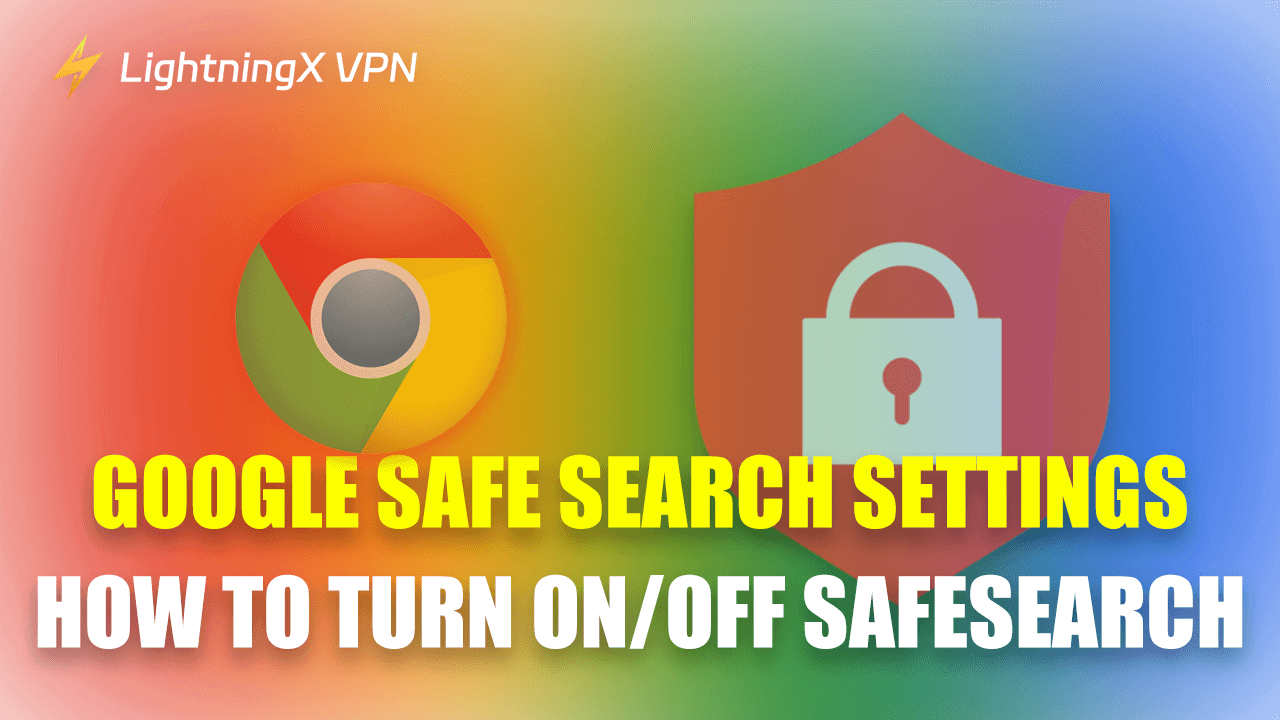En este post, aprenderás qué es Búsqueda Segura, cómo funciona, cómo activar/desactivar Búsqueda Segura en Google Chrome, y cómo gestionar la configuración de Búsqueda Segura para filtrar los resultados de búsqueda en tu navegador.
Acerca de la Configuración de Búsqueda
Segura Muchos motores de búsqueda como Google Chrome o el navegador Bing tienen una característica de Búsqueda Segura. Esta función está diseñada para filtrar contenido explícito o inapropiado de los resultados de búsqueda. Es útil para los padres que quieren proteger a sus hijos de materiales potencialmente dañinos, para las escuelas que desean mantener un ambiente de aprendizaje seguro, etc.
Cómo Activar/Desactivar Búsqueda Segura en Google Chrome
A continuación, se encuentran los pasos detallados sobre cómo activar o desactivar Búsqueda Segura en Google Chrome en diferentes dispositivos.
En una computadora:
Paso 1. Abre tu navegador Google Chrome. Inicia sesión en tu cuenta de Google.
Paso 2. Abre la página de configuración de Búsqueda Segura de Google en tu navegador Chrome.
Paso 3. Activar o desactivar Búsqueda Segura en Google.
Las configuraciones de Búsqueda Segura de Google incluyen tres opciones:
- Filtrar: Esta opción ayuda a filtrar imágenes explícitas, textos y enlaces.
- Difuminar: Esta opción ayuda a difuminar imágenes explícitas, pero el texto explícito y los enlaces pueden mostrarse.
- Desactivar: Esta opción mostrará todos los resultados relevantes, incluso si son explícitos.
Para desactivar Búsqueda Segura en Google, selecciona la opción “Desactivar”. Para activar SafeSearch en Google Chrome, selecciona la opción “Filtrar” o “Difuminar”.
Consejo: Puedes hacer clic en “Más sobre SafeSearch” para aprender más sobre esta característica y hacer clic en enlaces relacionados para ver más recursos relacionados con la configuración de Búsqueda Segura de Chrome.
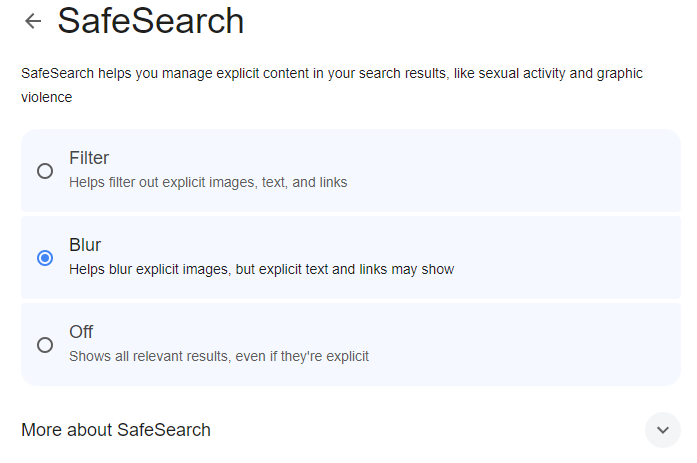
En Android o iPhone/iPad:
- Abre la aplicación Google en tu teléfono o tableta Android.
- Inicia sesión en tu cuenta de Google.
- Toca tu foto de perfil en la esquina superior derecha y selecciona “Configuración”.
- Selecciona “SafeSearch”.
- Toca la opción “Desactivar” para desactivar Búsqueda Segura en Google Chrome. Para activar esta función, elige la opción “Filtrar” o “Difuminar”.
Consejos adicionales para gestionar la Configuración de Búsqueda Segura
Bloquear la configuración de Búsqueda Segura
Si deseas asegurarte de que la función de SafeSearch no pueda ser activada/desactivada por otros, puedes bloquear la configuración de Búsqueda Segura.
- Abre la página “https://www.google.com/safesearch” en tu navegador.
- Activa SafeSearch.
- Haz clic en “Bloquear SafeSearch” y sigue las instrucciones para bloquear esta función con tu cuenta de Google.
- Después de eso, otros necesitarán ingresar las credenciales de tu cuenta de Google para cambiar la configuración de Búsqueda Segura.
Solucionar problemas con Búsqueda Segura
Si tienes problemas para cambiar la configuración de Búsqueda Segura, puedes intentar los siguientes consejos para solucionar los problemas.
- Si no puedes activar o desactivar Búsqueda Segura, asegúrate de haber iniciado sesión en Google con la cuenta correcta. Puede requerir autenticación para cambiar algunas configuraciones del navegador.
- También puedes intentar limpiar la caché y las cookies de tu navegador y ajustar nuevamente la configuración de Búsqueda Segura. Para limpiar la caché del navegador, haz clic en el icono de tres puntos en la esquina superior derecha y selecciona “Eliminar datos de navegación”. Selecciona el rango de tiempo y los datos de navegación que deseas eliminar y haz clic en “Eliminar datos”.
- Si la configuración de Búsqueda Segura no se guarda, puedes verificar si hiciste clic en el botón Guardar después de realizar los cambios. Si el problema persiste, puedes intentar cambiar la configuración en otro dispositivo.
- Si todavía tienes problemas con esta configuración, puedes visitar el Centro de ayuda de Google o contactar al soporte de Google para obtener ayuda.
Además de Búsqueda Segura, también puedes intentar los siguientes consejos para una navegación segura en Google Chrome.
Configurar controles parentales en Chrome:
- Abre Chrome.
- Haz clic en tu icono de perfil en la esquina superior derecha y selecciona “Agregar”.
- Crea un nuevo perfil. Activa la opción “Crear un usuario supervisado” si está disponible.
- Ve a “https://families.google.com/familylink/” en tu navegador. Sigue las instrucciones para configurar Family Link y vincular la cuenta del usuario supervisado.
- Luego puedes descargar la aplicación Family Link en tu dispositivo móvil para supervisar las actividades en línea de tu hijo.
Activar “Protección mejorada” en Chrome:
- Abre Google Chrome.
- Ve a “chrome://settings/security” en tu navegador.
- Selecciona la opción “Protección mejorada” bajo “Navegación segura”. Esta opción ofrece protección proactiva en tiempo real contra sitios web, descargas y extensiones peligrosas en Chrome.
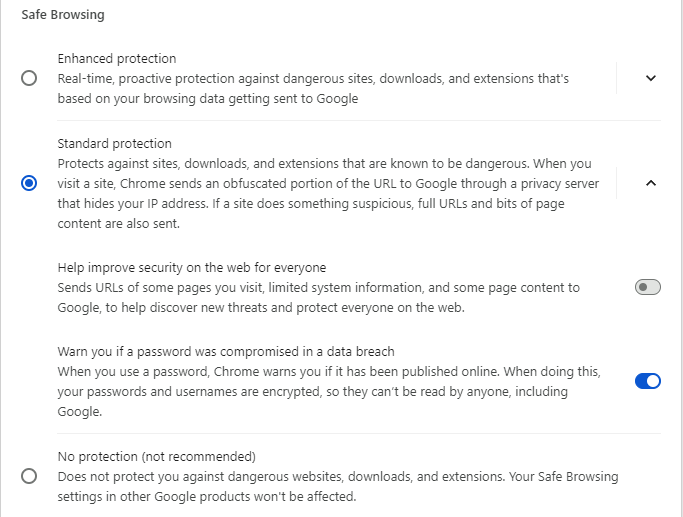
Instalar software de filtrado de contenido en Chrome:
Las extensiones de filtrado de contenido populares para Chrome incluyen BlockSite, StayFocused, WebFilter Pro, etc.
Artículo relacionado: Descargar Google Chrome para Windows 10/11 PC, Mac, Móvil
Si deseas establecer una conexión a internet rápida, segura y privada para proteger tu seguridad y privacidad en línea, puedes usar una VPN.
LightningX VPN es una VPN superior para Windows, Mac, Android, iOS, TV, Linux, Chrome, Firefox, Edge, etc. Ofrece más de 2000 servidores rápidos en más de 70 países.
Puedes usar esta herramienta para acceder fácilmente a sitios web, aplicaciones y servicios globales, incluidos YouTube, TikTok, Netflix, Disney+, HBO, Hulu, Instagram, Facebook, Twitter, Steam y más.
LightningX VPN utiliza protocolos y algoritmos de cifrado de datos fuertes, como Shadowsocks, Vless y WireGuard. Utiliza algoritmos de cifrado fuertes como AES-256. LightningX VPN también enmascara tu dirección IP real y proporciona a tu dispositivo una IP virtual. Tu privacidad y seguridad están bien protegidas.

Configuraciones de Búsqueda Segura de Google Chrome – Preguntas frecuentes
¿Cuáles son los riesgos de desactivar Búsqueda Segura en Google?
Desactivar SafeSearch en Chrome puede exponerte a muchos riesgos potenciales. Tus resultados de búsqueda incluirán contenido explícito o inapropiado. Además, podrías hacer clic en algunos sitios web maliciosos, lo que aumenta el riesgo de infección por malware o virus. También podrías ver algunos sitios web de baja calidad en tus resultados de búsqueda.
¿Por qué no se desactivar Búsqueda Segura en Google?
Si no puedes cambiar la configuración de Búsqueda Segura de Google o ves un signo de bloqueo en la esquina superior derecha, podría ser porque la función está controlada por tu cuenta, dispositivo o administrador de red.
Conclusión
En la era digital actual, internet ofrece diversos información y entretenimiento. También puede contener contenido inapropiado o dañino para niños o jóvenes. Por eso la función SafeSearch es importante. Asegura una experiencia de navegación en línea segura y protegida. Este post presenta todo sobre la configuración de Búsqueda Segura de Chrome, espero que ayude.